C'est un phénomene assez courant que des utilisateurs perdent certaines photos sur un périphérique de stockage tel qu'une carte mémoire, une clé USB ou même le disque dur de l'ordinateur. Vous pouvez voir ces fichiers.chk et un dossier nommé "Found.000" immédiatement apres avoir perdu les images. Mais que sont les fichiers CHK et les images peuvent-elles être récupérées ?
Cet article vous fournira la réponse aux deux questions, en vous indiquant de nombreuses façons de récupérer les fichiers manquants.
Dans cet article
Partie 1 : Qu'est-ce qu'un fichier CHK ?
Les fichiers CHK sont des fichiers de récupération que Windows crée automatiquement lors de l’exécution de l’outil de vérification de disque (chkdsk). Quand le système détecte des données endommagées, orphelines ou fragmentées sur un disque, il enregistre leur contenu – devenu méconnaissable – sous l’extension .chk, généralement dans des dossiers cachés comme FOUND.000.
Ces fichiers peuvent contenir toutes sortes de données d’origine (documents, images, vidéos, etc.). Ils apparaissent le plus souvent après une extinction brutale du PC, une panne du disque, une infection par un virus ou une erreur du système de fichiers.
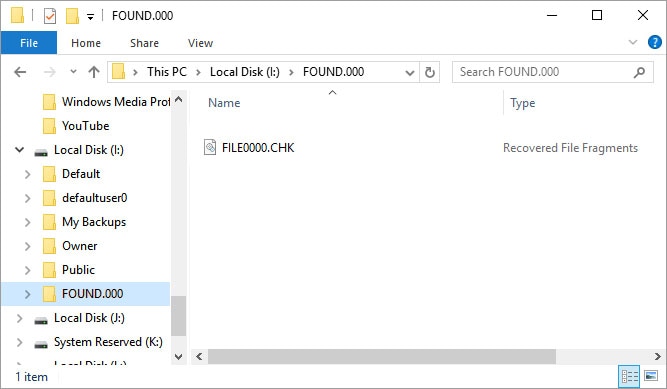
Pour tenter d’en récupérer le contenu utile, l’utilisateur peut modifier l’extension, utiliser des logiciels spécialisés ou analyser la signature des fichiers. S’ils ne contiennent rien d’important, il est aussi possible de les supprimer pour libérer de l’espace disque.
Partie 2 : Comment récupérer des fichiers CHK supprimés avec des logiciels faciles ?
Il existe plusieurs façons de récupérer les fichiers .chk sur votre ordinateur. Voici quelques-unes des plus efficaces :
Solution 1 : UnCHK
Unchk est un outil de récupération de fichiers tiers gratuit que vous pouvez utiliser pour restaurer des fichiers .chk. Il peut restaurer des fichiers dans environ 25 formats différents, sous leur extension d'origine. Il identifie facilement les types de fichiers courants, y compris les fichiers vidéo, audio, les images, les documents et même les fichiers exécutables, bien que vous puissiez également ajouter vos extensions en faisant simplement glisser et déposer des fichiers dans le programme.
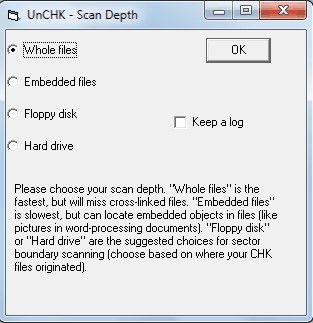
Solution 2 : FileCHK
L'un des atouts majeurs de FileCHK est qu'il est tres simple a utiliser. L'outil se met au travail des que vous le téléchargez, analyse le disque dur pour repérer les fichiers .chk, renomme et corrige les extensions rapidement et facilement. Il prend en charge jusqu'a 30 formats de fichiers différents, y compris les documents, les images et même les archives. Il est aussi tres rapide ! L'ensemble du processus ne prend pas plus de quelques secondes.
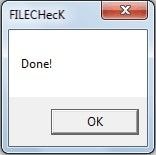
Solution 3 : CHK-Mate
Si vous souhaitez une solution dotée d'un assistant facile a utiliser, qui vous donne le contrôle des fichiers a récupérer sans être trop complexe, essayez CHK-Mate. Il localisera les fichiers .chk et les renommera, mais effectuera également une copie des fichiers, en conservant les originaux. CHK-Mate reconnaît jusqu'a 20 types de fichiers différents, bien que vous puissiez également en ajouter d'autres si vous en avez besoin. Le plus gros probleme avec cet outil est que l'ensemble du processus d'analyse et de récupération des fichiers peut prendre beaucoup de temps et que le logiciel est connu pour planter plusieurs fois pendant la récupération.
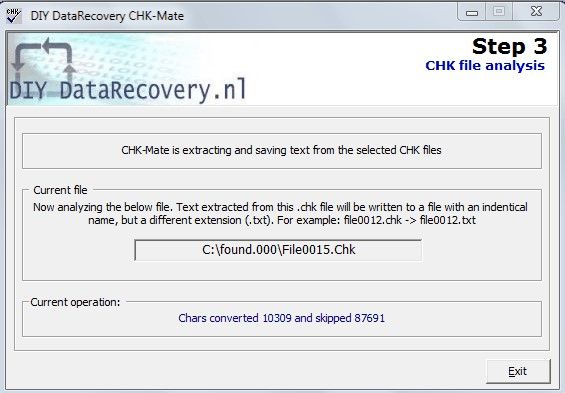
Solution 4 : Chk-Back
Chk-Back est une autre solution tres simple pour récupérer des fichiers .chk. Il est tres facile a utiliser et possede une interface utilisateur tres agréable, ce qui en fait l'une des solutions les plus simples du marché. Il prend en charge jusqu'a 40 formats de fichiers différents, y compris la vidéo, l'audio, les documents, les images, les fichiers exécutables et même les fichiers Office comme Excel et Word.
Vous devrez installer Chk-Back avant de pouvoir l'utiliser, mais ce n'est pas tres difficile a utiliser et cela fonctionne tres vite. Cela ne fait pas de mal non plus qu'il fonctionne sur toutes les versions de Windows, y compris Windows XP.
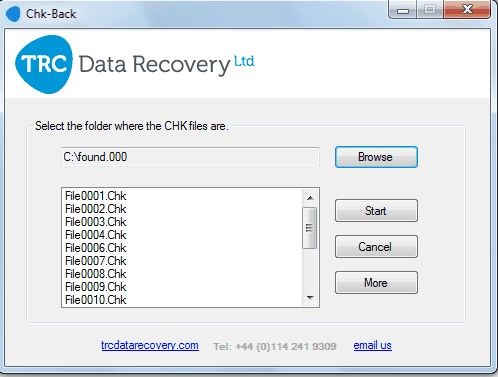
Solution 5 : Wondershare Recoverit
L'un des meilleurs moyens de récupérer tous les types de données a partir de n'importe quel périphérique de stockage, y compris les fichiers .chk, consiste a utiliser Wondershare Recoverit. C'est un logiciel de récupération de données entierement fonctionnel qui vous offre une gamme d'outils dans une interface utilisateur conviviale. Il est conçu pour assurer une efficacité maximale pendant le processus de récupération, tout en rendant le processus suffisamment facile a comprendre pour un débutant.
Pour utiliser Recoverit pour récupérer des fichiers .chk, téléchargez et installez le logiciel sur votre ordinateur, puis suivez les étapes simples suivantes :
Etape 1 : Exécutez Recoverit sur votre ordinateur, puis sélectionnez le lecteur contenant les données perdues. Cliquez sur "Scanner" pour permettre au logiciel de commencer a analyser le lecteur sélectionné.

Etape 2 : Recoverit commencera immédiatement a analyser le lecteur. Veuillez noter que l'analyse peut prendre plusieurs minutes en fonction de la taille des fichiers sur le lecteur.

Etape 3 : Lorsque l'analyse est terminée, cliquez sur un fichier pour le prévisualiser puis cliquez sur "Récupérer" pour récupérer le fichier.

La prochaine fois que vous verrez le dossier Found.000 et les fichiers .chk a la place de vos photos, vidéos ou documents, ne paniquez pas. Utilisez simplement l'une des solutions ci-dessus pour les récupérer.
Partie 3 : Comment récupérer des fichiers CHK supprimés en changeant d'extension ?
Étape 1. Reconnaître le type de fichier CHK
Vous pouvez facilement récupérer les fichiers .CHK en les convertissant vers leur extension d'origine. Mais cette méthode n'est pas aussi simple qu'il n'y paraît. Pour convertir un fichier vers son extension d'origine, vous devez d'abord identifier le type de fichier. En général, vous verrez des caractères non reconnaissables au début de chaque fichier .CHK. Vous pouvez ouvrir ces fichiers .chk avec n'importe quel éditeur de texte comme Notepad++.
Si vous y regardez de plus près, vous trouverez peut-être des en-têtes uniques qui vous permettront de déterminer le type de fichier. Par exemple, les fichiers qui contiennent .Rar ! au début ou près du début sont des archives Winrar. De même, les fichiers dont l'en-tête contient ID3 sont des fichiers mp3. Vérifiez donc l'en-tête du fichier .CHk et vous pourrez facilement identifier son type.
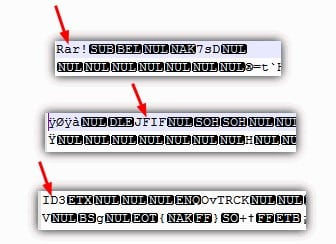
Étape 2. Modifier manuellement l'extension CHK
Une fois que vous avez identifié le type de fichier original, vous pouvez facilement modifier l'extension du fichier .CHK. Par exemple, si vous avez identifié un fichier MP4, vous pouvez changer son extension en .mp4 et utiliser un lecteur vidéo pour essayer de l'ouvrir.
1. Modifier l'extension CHK par lots avec CMD
S'il y a plusieurs fichiers CHK, vous pouvez également utiliser l'Invite de commande pour modifier l'extension des fichiers .CHK par lots. Cependant, vous ne devez utiliser cette méthode que si vous avez déjà travaillé avec CMD, car une petite erreur peut entraîner une perte de données permanente. Donc, si vous êtes un administrateur expérimenté, suivez ces étapes pour récupérer les fichiers CHK à l'aide de l'invite de commande.
- À l'aide de la boîte de recherche Cortana, recherchez l'Invite de commande et exécutez-la en tant qu'administrateur.
- Tapez CD/ pour changer votre emplacement en répertoire racine.
- Tapez la lettre du lecteur (C :, E :, D :, etc.) où vous avez placé le dossier Found.000.
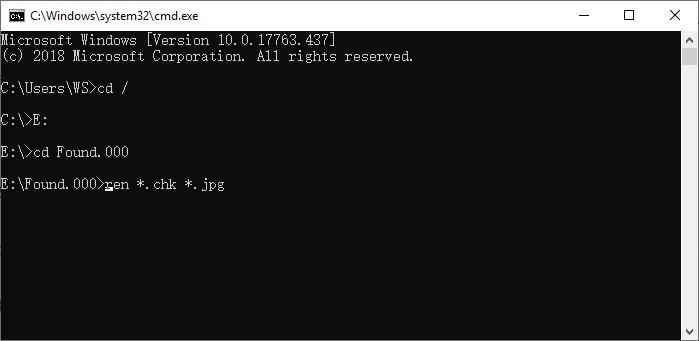
- Tapez à nouveau cd Found.000.
- Enfin, tapez ren *.chk *.jpg pour convertir les fichiers CHK en leurs extensions d'origine.
FAQ
-
Comment accéder au dossier Found.000 ?
Le dossier Found.000 est situé dans le répertoire pour lequel vous avez exécuté les utilitaires CHKDSK ou Scandisk. Ce dossier est créé automatiquement et contient tous les fichiers CHK. -
Comment empêcher les fichiers et les données de se transformer en CHK ?
Si vous ne voulez pas avoir affaire à des fichiers .CHK, prenez l'habitude de ne jamais interrompre un transfert de données. De cette façon, vous n'aurez pas à exécuter les commandes CHKDSK, qui empêcheront automatiquement les fichiers de se transformer en .CHK. -
Pourquoi le dossier FOUND.000 est-il créé ?
Oui, il est possible de récupérer un dossier supprimé d'un disque formaté à l'aide d'un logiciel de récupération de données spécialisé. Toutefois, le succès de la récupération dépend de la quantité de données écrasées sur le disque formaté.



